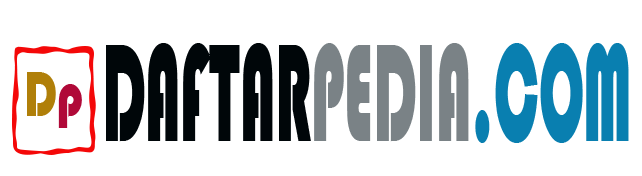Cara Menyembunyikan Drive Apapun di Windows Menggunakan CMD (Command Prompt)
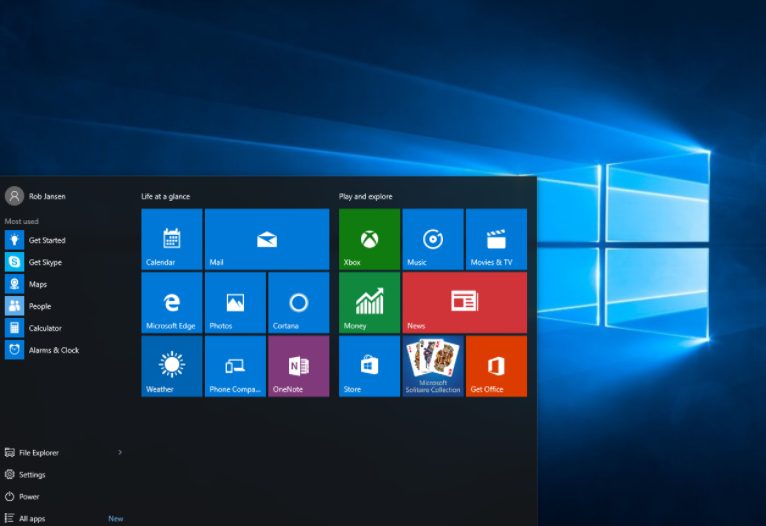
Berikut ini adalah pembahasan secara detail dan terperinci mengenai Cara Menyembunyikan Drive Apapun di Windows Menggunakan CMD (Command Prompt). Oleh karena itu mari simak penjelasannya dibawah ini.
Mari kita akui, di komputer & laptop pribadi kita. Kami menyimpan banyak file pribadi. File pribadi bisa apa saja mulai dari foto hingga dokumen penting. Ini adalah file yang tidak ingin kami bagikan dengan orang lain.
Meskipun Windows 10 memungkinkan Anda menyembunyikan file atau folder tertentu, bagaimana dengan menyembunyikan seluruh drive? Sama seperti folder, Anda dapat memilih untuk menyembunyikan seluruh drive di Windows 10. Hal baiknya adalah Anda bahkan tidak perlu menginstal pihak ketiga untuk menyembunyikan seluruh drive.
Jadi, dalam artikel ini, daftarpedia.com akan membagikan panduan terperinci tentang cara menyembunyikan drive apa pun di Windows menggunakan CMD. Mari kita periksa.
Langkah – Langkah Untuk Menyembunyikan Drive Apapun Pada Windows Menggunakan CMD (Command Prompt)
Untuk menyembunyikan drive, kita akan menggunakan Command Prompt. Ikuti saja beberapa langkah sederhana yang diberikan di bawah ini.
Langkah 1. Pertama-tama, buka file explorer dan catat nama drive yang ingin Anda sembunyikan. Contoh Drive D. Sekarang klik pada awal jendela dan ketik “cmd” di sana. Klik kanan pada Command Prompt dan pilih Run as administrator. Sekarang jendela prompt perintah akan ditampilkan di layar jendela Anda.
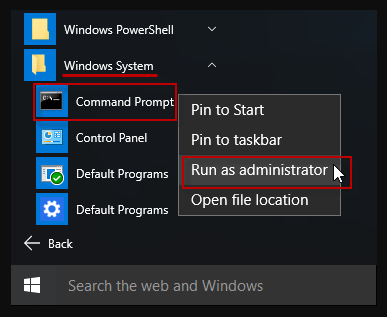
Langkah 2. Ketik “Diskpart” di sana dan tekan enter. Sekarang klik ya pada popup yang muncul. Sekarang jendela baru dari command prompt akan muncul.
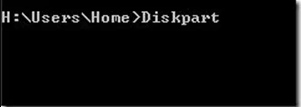
Langkah 3. Ketik ‘List Volume’ pada CMD. Sekarang Anda akan dapat melihat daftar volume. Catat saja tidak. dari drive yang ingin Anda sembunyikan.
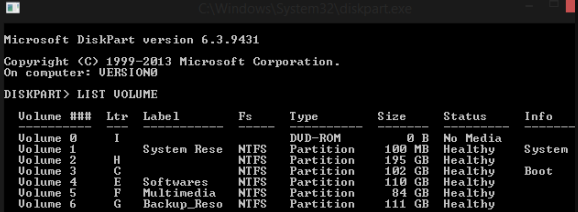
Langkah 4. Pilih volume 6 yang merupakan Drive G. Ketik ‘Select Volume 6’ dan tekan enter.
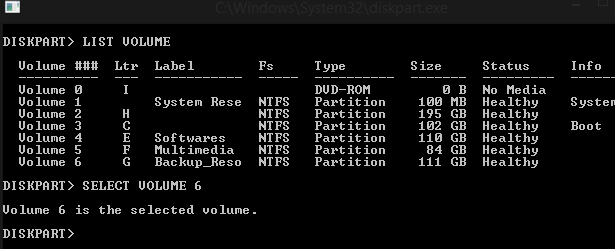
Langkah 5. Sekarang ketik ‘Remove Letter G’ dan tekan enter. (Ketik huruf drive yang ingin Anda sembunyikan)
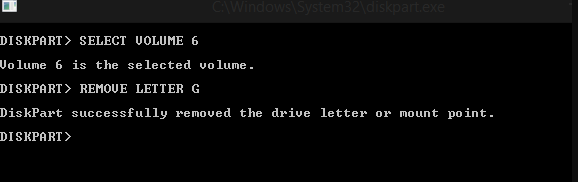
Itu dia Cara Menyembunyikan Drive Apapun di Windows Menggunakan CMD (Command Prompt)! Anda selesai, sekarang jelajahi komputer Anda dan Anda akan melihat drive yang dipilih tidak akan ada dalam daftar drive.
Langkah – Langkah Untuk Memunculkan Kembali Drive Yang Disembunyikan Dengan CMD
Langkah 1. Ulangi proses tersebut hingga Langkah 4
Langkah 2. Sekarang ketik ‘assign letter G’ dan kemudian tekan enter.
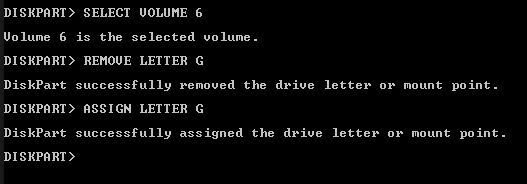
Itulah dia Langkah – Langkah Untuk Memunculkan Kembali Drive Yang Disembunyikan Dengan CMD! kamu selesai. Sekarang Anda akan dapat melihat drive di file explorer.
Jadi di atas adalah semua tentang cara menyembunyikan drive dengan CMD. Saya harap artikel ini membantu Anda! Tolong bagikan juga dengan teman-teman Anda. Jika Anda memiliki keraguan terkait hal ini, beri tahu kami di kotak komentar di bawah dan baca juga artikel lainnya di website kami.